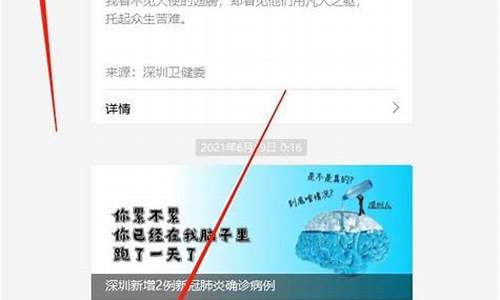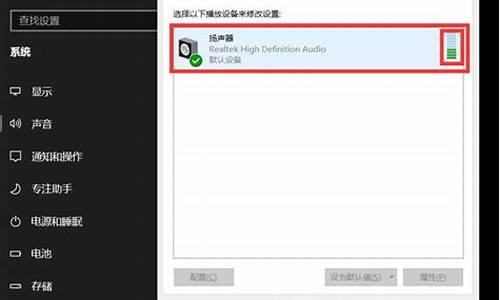如何让电脑系统瘫痪再变好,电脑系统瘫痪怎样回复系统
1.电脑如何恢复系统
2.笔记本电脑恢复系统怎么操作
3.电脑咋回复系统
4.电脑系统瘫痪了,怎样重装或恢复系统?

电脑突然罢工,让人十分头疼。本文将为大家提供简易修复步骤和详细操作步骤,帮助大家解决电脑故障问题。
先诊断电脑故障有两种情况:系统突然瘫痪和关键服务未启动。需要先进行诊断,才能进行修复。
简易修复步骤
简易修复步骤如下:按F8键进入安全模式,选择恢复最后正确配置即可。
详细操作步骤
详细操作步骤如下:1. 开机狂按F8,选安全模式;2. 使用MSCONFIG关闭所有启动项;3. 打开系统配置,选择启动模块,右下角全部禁用。
多次重启电脑如果上述步骤无效,可以尝试多次重启电脑(3-5次),并移除所有外接设备,检查光驱是否有光盘。
终极方案如果仍无法解决问题,可以考虑重新安装系统或一键还原系统。但在此之前,需要备份重要资料,特别是桌面和C盘。
电脑如何恢复系统
“系统还原”是
Windows
XP
的一个功能,类似于
Windows
NT
和
Windows
2000
中的“最近一次的正确配置”。您可以使用“系统还原”功能,利用所选系统文件和程序文件的备份将系统还原了以前的状态。不过,“最近一次的正确配置”是将计算机恢复为
Windows
确定可工作的状态,而“系统还原”则允许您选择可将计算机还原的状态。也就是说,“系统还原”保留了多个还原点,而不仅仅是最后一个还原点。
虽然该功能是您所需要使用的,但在某些情况下应当暂时关闭该功能。例如,如果计算机受到病毒感染,则“系统还原”也有可能备份该病毒。默认情况下,Windows
会阻止外来程序对系统还原功能进行修改。因此,您很有可能会不小心恢复受感染的文件,或在线扫描程序会在该位置检测到感染。
重要:
必须以管理员的身份登陆才能使用此功能。否则系统还原选项将不会出现。如果您不知道如何以系统管理员的身份登录,请与系统管理员、计算机制造商或安装者联系。
关闭计算机会将之前所有的还原点清除。
禁用
Windows
XP
系统还原:
--------------------------------------------------------------------------------
注意:如下步骤假设您使用的是默认的
Windows
XP
开始菜单而非经典开始菜单。要重新启用默认选单,在“开始”上按下右键,选择“内容”,单击开始菜单(非经典菜单)并单击“确定”。
--------------------------------------------------------------------------------
单击“开始”。
右击“我的电脑”,然后单击“属性”。
单击“系统还原”选项卡。
选中“关闭系统还原”或“关闭所有驱动器上的系统还原”。
单击“应用”,然后单击“确定”。
如前面指出的,这会将之前所有的还原点清除。单击“是”。
单击“确定”。
继续您未完成的工作。完成后请重启计算机并依照下一节的指示来重新开启系统还原。
启用
Windows
XP
系统还原:
单击“开始”。
右击“我的电脑”,然后单击“属性”。
单击“系统还原”选项卡。
取消选中“关闭系统还原”或“关闭所有驱动器上的系统还原”。
单击“应用”,然后单击“确定”。
笔记本电脑恢复系统怎么操作
可选择Windows自带的系统重置(PBR恢复)功能,以Win10系统为例:
一、 系统中重置Win10的步骤(如果系统还能正常进入可以尝试此方法)
1、首先需要我们按下键盘的“Windows徽标键+i键”,调出系统“设置”页面,并选择“更新和安全”;
2、在“更新和安全”页中点击“恢复”,并在右侧“恢复”页面下点击“开始”按钮;
3、在这里我们可以看到“保留我的文件”和“删除所有内容”两个选项;如果只需要恢复安装了Windows系统的磁盘,想删除已经安装的第三方应用软件,还原系统默认设置,又不想删除电脑中备份的数据,那么只需要点击“保留我的文件”即可;如果确认已备份或电脑中无重要资料,需要将电脑彻底恢复,则点击“删除所有内容”即可;
4、本次操作我们选择“保留我的文件”选项;
5、点击完成后,会弹出本次操作会造成的更改,确认不会造成影响后点击“下一步”按钮,并以此类推完成后续操作即可。
二、 WinRE模式下重置Win10的步骤
1、先进入Win RE模式(如果系统还能正常进入,可以尝试方法1和方法2,如果系统无法进入,可以尝试方法3和方法4);
方法(1):系统下选择重启时,按 shift+重启。
方法(2):“开始”--- “设置”---“更新和安全”---“恢复”---“高级启动”下的重启。
方法(3): 2分钟内反复强制关机 2 次,第三次会自动进入此模式。
方法(4):
笔记本:电脑关机状态下,捅一下一键恢复小孔,进入Novo Button Menu界面,选择“System Recovery”敲击回车即可;
台式机:电脑关机状态下,按完开机按钮马上不停的敲F2即可进入恢复界面;
2、选择疑难解答;
3、点击“重置此电脑”选项;
4、有两种方式可以选择(注意个人数据会被清空)
A、保留我的文件:删除应用和设置,但保留个人文件。
B、删除所有内容:删除所有个人文件、应用和设置。
5、有两种方式可以选择(该操作会导致数据丢失,请备份个人重要数据到移动硬盘或者其他计算机后再操作)
A、仅限安装了Windows的驱动器:包含系统盘
B、所有驱动器:包含所有分区
6、有两种方式可以选择(该操作会导致数据丢失,请备份个人重要数据到移动硬盘或者其他计算机后再操作)
A、仅删除我的文件:重置用户相关的所有数据、设置。
B、完全清理驱动器:重置到出厂状态(用户数据、分区信息等)。
用户根据自己的实际情况和需求选择适合的方式(完全清理驱动器相当于完全的恢复出厂)。
7、确定恢复系统。
8、等待重置到100%,在重置完成后,系统会进入解包状态,请按照系统提示完成设置,直至进入桌面后完成恢复
电脑咋回复系统
以win10为例,说明下系统恢复步骤:
注意:请在开始操作前确保已连接电源适配器,并提前备份好重要数据。
1点选左下角“开始”按钮。
2依次点选“设置”——“更新与安全”——?“恢复”——“重置此电脑”——?“开始”。(如果进不了系统,也可以尝试强制关机两次,第三次开机时会自动进入Windows RE修复环境)
3、根据个人需要,选择合适的选项。保留我的文件:删除应用和设置,但保留个人文件。
删除所有内容:删除所有个人文件、应用和设置。?
4、选择保留我的文件,将会提示删除应用的列表,方便后期重新安装。?
5、点击“重置”,会立即开始初始化电脑。如果选择“删除所有内容”,会看到以上画面。
如果您有多个分区或驱动器,您可以选择是否只重置Windows系统所在驱动器还是所有驱动器。根据需要选择,是“仅删除我的文件”还是“删除文件并清理驱动器”
注意:?如果在恢复出厂设置过程中出现错误?(例如卡在?50%..)?并导致恢复失败,?则会导致恢复分区中的损坏。建议将电脑整机送回当地的笔记本服务中心,?以便进一步检查/维修。
若是开机无法进入系统,
按住shift,强制关机再开机,开机的时候会自动进入winRE界面。
电脑在此页面可以点击 疑难解答-重置电脑
**注意,恢复系统前请备份硬盘中的重要数据。
电脑系统瘫痪了,怎样重装或恢复系统?
以WIN10系统为例:
1、打开Win10左下角的“开始菜单”然后选择进入电脑设置,点击进入左侧底部的更新和恢复设置,然后在Win10更新和恢复设置中,再选择恢复。
2、点击“删除所有内容并重新安装Windows”下方的开始,接下来就可以看到“初始化”设置了,然后点击下一步会进入“你的电脑有多个驱动器”设置选项,这里有仅限安装Window驱动器和所有驱动器两个选项,大家可以根据自己情况选择。
3、再下来还有其他一些选择项目,按照提示选择即可。最后会进入准备就绪,可以初始化电脑提示,点击初始化就可以了。
360重装系统大师和金山重装高手,只要有一个就行了。以360重装系统大师为例。
1、首先下载360安全卫士---系统修复--系统重装
2、下载打开后是这个界面。上面有新手教程,第一次的话,可以看一看。具体一些步骤,新手教程都会讲,而且讲的蛮详细的。
3、开始配置时,按新手教程来。先是环境检测
4、环境检测好后,会出现重装类型,一种是纯净式重装,即安装一个全新的系统,c盘内容会全部更新,其他盘没事的。另一种是保留式重装。即重装后保留原有的资料文档设置。大家根据自己情况选择一下。建议选择保留式重装,如果资料备份完整的或者资料不重要的话可以选择纯净式的。
以保留式为例:点击,然后选择需要备份的资料。
5、备份完成后,点击下一步,然后就可以休息一段时间了时间有点长
后面的下载,安装等自己都会完成。到最后只要选择下一步就行。
声明:本站所有文章资源内容,如无特殊说明或标注,均为采集网络资源。如若本站内容侵犯了原著者的合法权益,可联系本站删除。